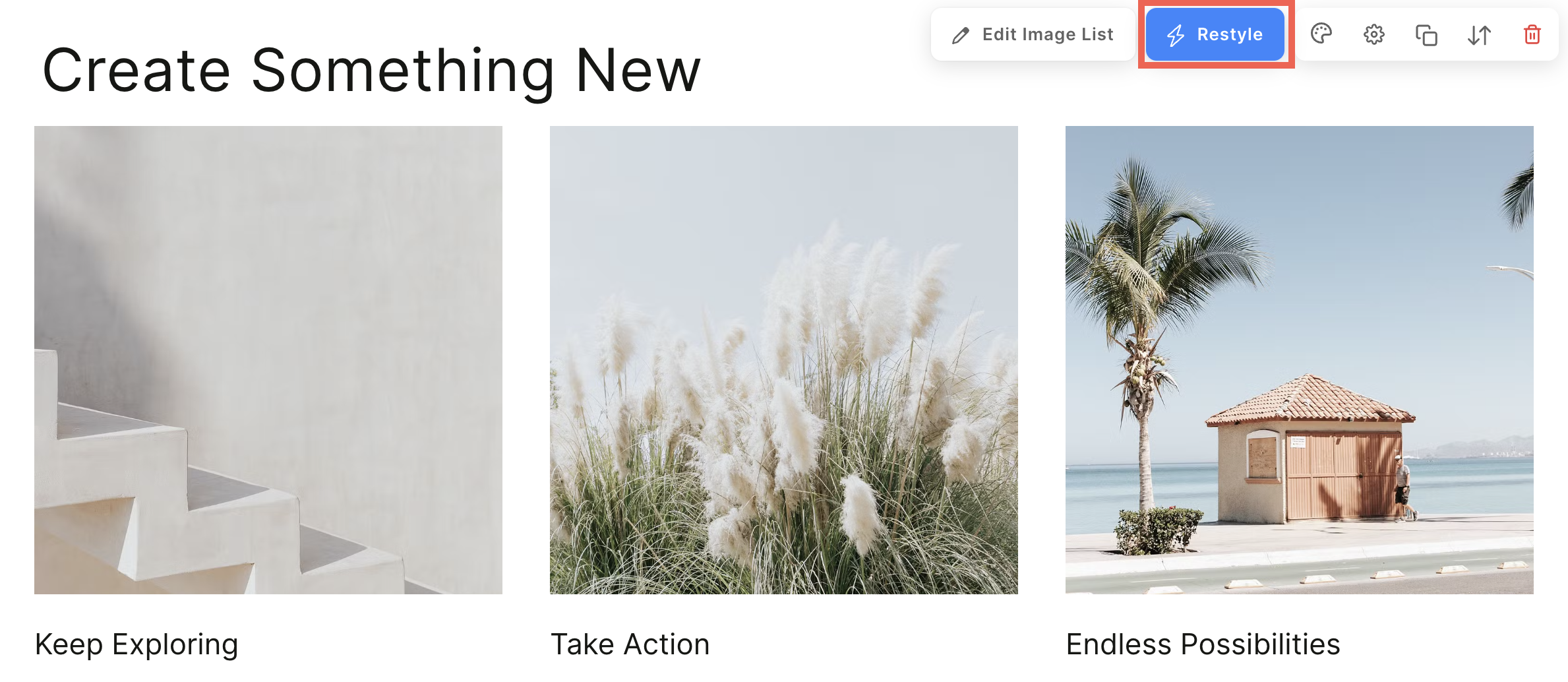Avec la fonction « Restyle » de Pixpa, vous pouvez facilement transformer l'apparence d'une section dans le générateur de pages.
Au lieu de passer du temps à ajuster manuellement les couleurs et les mises en page, cliquez simplement sur le bouton « Restyle » pour appliquer des modèles de conception prédéfinis à la section.
Dans cet article :
Utilisation de l'option de restyle
Pour restyler une section, ouvrez la page contenant la section.
- Accédez à la section et passez le curseur dessus.
- Tu verras restyle bouton. Cliquez dessus pour modifier le style de la section.
- Les modifications seront enregistrées automatiquement dès que vous appuyez sur le bouton Restyle.

Revenir au style d'origine de la section
Cliquer sur le bouton Restyle applique les prochains paramètres de mise en page par défaut à votre section. Pour revenir au style original de la section, continuez à cliquer sur le restyle jusqu'à ce qu'il termine le cycle complet et restaure les modifications.